
时间:2020-09-23 07:19:48 来源:www.win10xitong.com 作者:win10
windows系统由于出色的稳定性,深受大家的喜爱,但是还是难免会到win10待机不断网怎么设置的问题,win10待机不断网怎么设置这样的不常见的问题,还真把一些大神给弄懵了。要是没有人来帮你处理,或者你想靠自己解决win10待机不断网怎么设置问题的话,可以一步步的采取下面这个流程:1.在控制面板中打开“设备管理器”。2.展开“网络适配器”,右键点击本地连接使用的网卡(一般都是下图所示名称),选择“属性”就可以很好的处理了.下面我们一起来看看非常详细的win10待机不断网怎么设置的的详尽操作手法。
具体方法如下:
1.在控制面板中打开“设备管理器”。
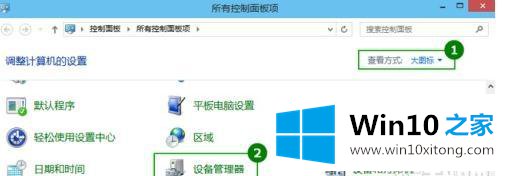
2.展开“网络适配器”,右键点击本地连接使用的网卡(一般都是下图所示名称),选择“属性”。

3.切换到“电源管理”,取消勾选“允许计算机关闭此设备以节约电源”。

本文教程和大家分享设置win10待机不断网的方法,有需要的小伙伴一起来操作,希望对大家有所帮助。
今天的这篇教程就是详细的讲了win10待机不断网怎么设置的详尽操作手法,本站还会每天发布很多关于windows系统的相关教程,同时也提供系统下载,请多多关注。